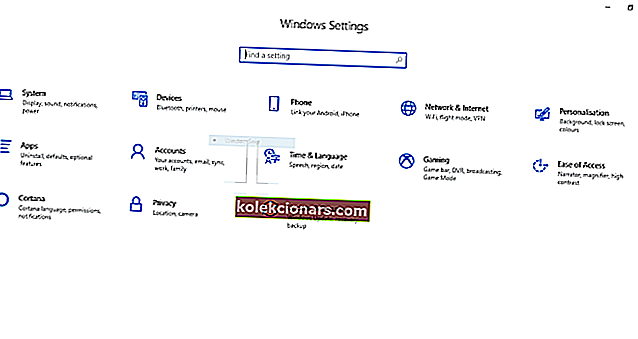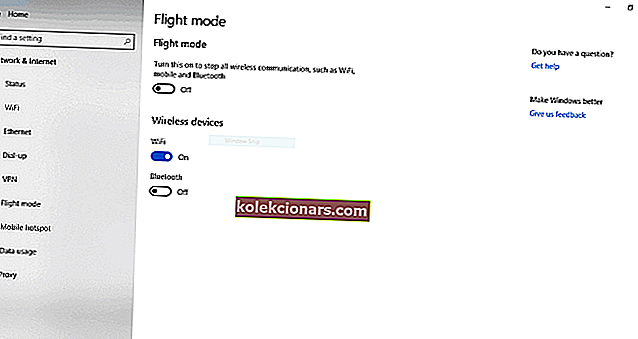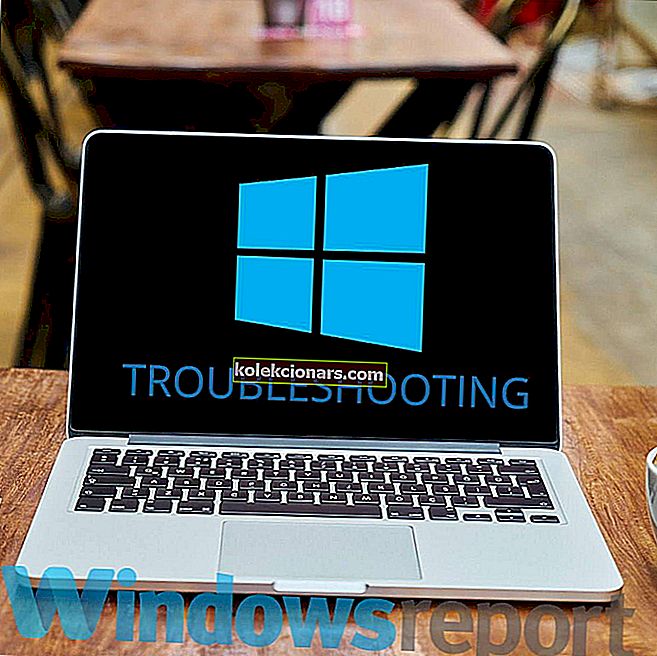Flytilstand er en almindelig ting i mange enheder i dag. Og computere, der bruger Windows 10/8 / 8.1, er ikke forskellige. Flytilstand er en meget nyttig funktion, især for forretningsfolk, der rejser meget med fly, men det kan også medføre nogle problemer, og vi er her for at prøve at løse det.

Hvordan slår jeg flytilstand fra i Windows 10?
Som jeg allerede sagde i introduktionen, er flytilstand en indbygget funktion i Windows 10 / 8.1 og senere systemer, der er meget praktisk for dem, der rejser med fly. Det giver dig mulighed for at bruge alle offline-funktioner i systemet uden at oprette forbindelse til internettet, så du kan undgå enorme ekstraomkostninger.
Men når du kommer ud af flyet, og din flytilstand stadig er tændt, vil du helt sikkert slå den fra igen, men hvad hvis du ikke kan? Bare rolig, prøv nogle af disse løsninger, så løser du sandsynligvis dit problem.
Sluk for flytilstand fra ruden Netværk
For det første, i tilfælde af at du kontrollerer, om du har slået flytilstand fra korrekt, skal du gøre følgende for at slukke for flytilstand:
- Mens du er på skrivebordet, skal du flytte musemarkøren til nederste højre hjørne af skærmen og gå til Indstillinger
- Klik på det trådløse netværksikon i den nederste sektion i den åbnede rude til højre
- På den åbnede netværksrude til højre skal du flytte knappen under sektionen Flytilstand til venstre for at slå funktionen Flytilstand fra
- For at tænde funktionen Flytilstand igen skal du følge trinene fra 1 til 3, mens du flytter knappen under sektionen Flytilstand til højre
Handlingscenter i Windows 10
- Hold Windows-tast + A nede, og åbn Handlingscenter
- Klik på Flytilstand for at slå den til / fra

Sluk for flytilstand fra Indstillinger
Hvis du vil deaktivere flytilstand permanent, kan du gøre det ved at gå til menuen Indstilling og slå den fra.
- Tryk på Windows-tasten, og vælg Indstillinger i startmenuen.
- Klik på Netværk og internet
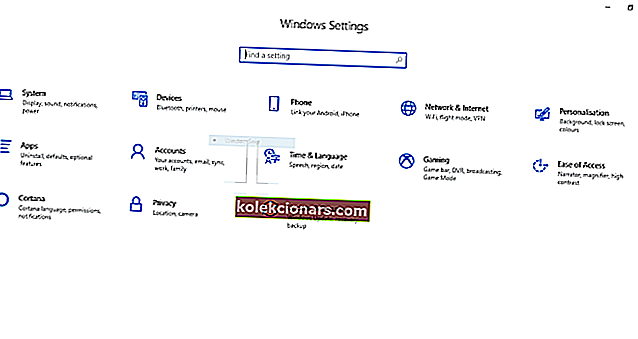
- Klik på Flytilstand i venstre rude
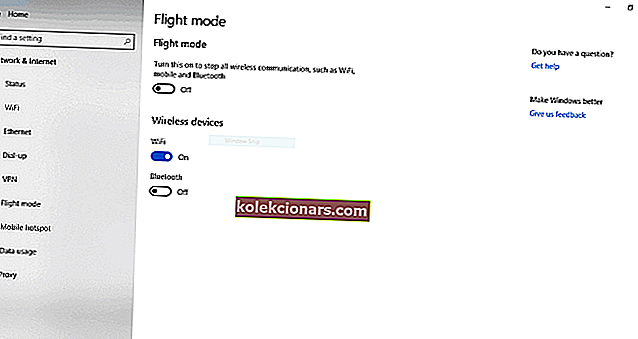
- Sluk for det, og luk vinduet Indstillinger.
Hvad skal jeg gøre, hvis du ikke kan slå flytilstand fra?
Hvis du slet ikke er i stand til at slukke for det, fordi kontakten er nedtonet, skal du kontrollere, om der ikke er nogen fysisk trådløs tænd / sluk-knap på enheden. Hvis du finder en fysisk omskifterenhed, og den er indstillet til Fra, skal du bare tænde den igen til Til, og du skal kunne slå flytilstand fra på din bærbare computer.
Vi har for nylig dækket, hvordan du løser fejl i flytilstand, så du kan finde nogle nyttige oplysninger. Nogle brugere rapporterede også, at Windows 10 skifter til flytilstand alene. Hvis du støder på problemer, skal du søge på vores side for en løsning eller efterlade en kommentar nedenfor.
Relaterede artikler at tjekke ud nu:
- Brug Mach2-software til at aktivere skjulte Windows-funktioner
- Fix: DVD-afspiller fungerer ikke efter Windows 8.1-opgradering
Redaktørens bemærkning: Dette indlæg blev oprindeligt offentliggjort i januar 2015 og er siden blevet moderniseret og opdateret for friskhed, nøjagtighed og omfattende.